远程访问VMware虚拟机
方式
一般有两种方式
- 虚拟机为桥接时,直接访问虚拟机IP
- 虚拟机为NAT模式时,通过物理机端口映射的方式
桥接的方式是非常不推荐的,除非本身就是通过虚拟机跑服务,否则真不建议用桥接
一般我们在自己电脑上用VMware跑虚拟机就是为了开发、测试或者学习的
而桥接网络是非常依赖外部网络的,这就导致在不同的网络下,虚拟机就是不同的IP,这会给自己带来麻烦
而NAT模式就比较好了,虽然物理机ip地址在变,但是,虚拟机地址不变,那开发、测试或者学习就会舒服很多
我们有时会遇到需要外部网络远程访问本机虚拟机的需求
那么,这里就讲讲,如何在虚拟机为NAT模式下,让外部网络访问本机虚拟机
环境
| 物理机系统 | 物理机IP | 虚拟机IP | 物理机端口 | 虚拟机端口 |
|---|---|---|---|---|
| win11 | 192.168.10.90 | 10.0.0.200 | 9000 | 8000 |
VMware网络设置
编辑---->虚拟网络编辑器---->选择虚拟机所用的NAT模式的网卡---->NAT设置
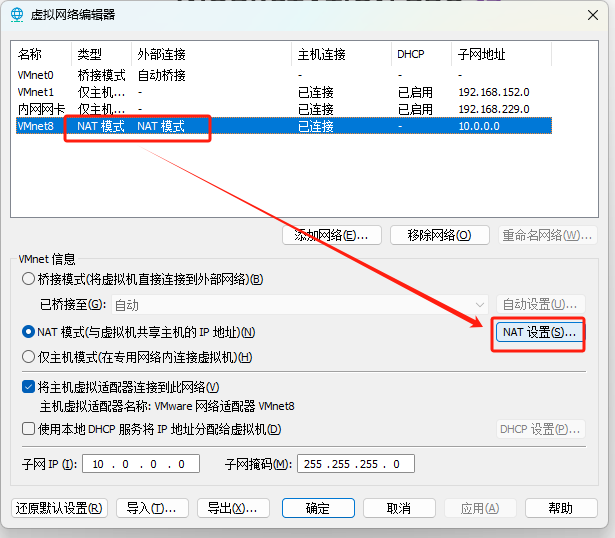
添加一个NAT下的端口转发,将物理机的一个端口指向虚拟机需要被外部访问的端口。
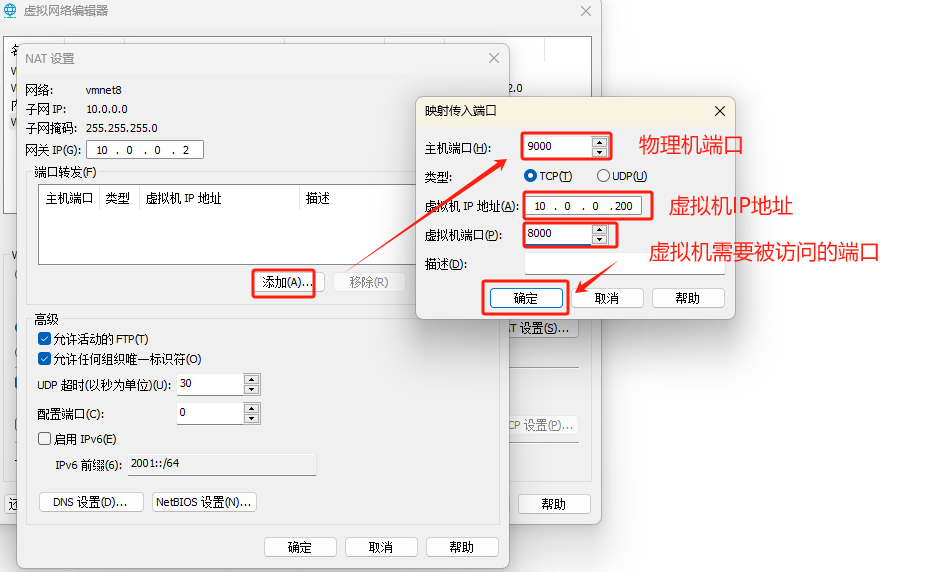
防火墙放行物理机端口
在物理机上找到防火墙
无论win7 win10 win11都可以在控制面板处找到,当然各个版本也可以在不同的其他地方找到,这里就不纠结这个了
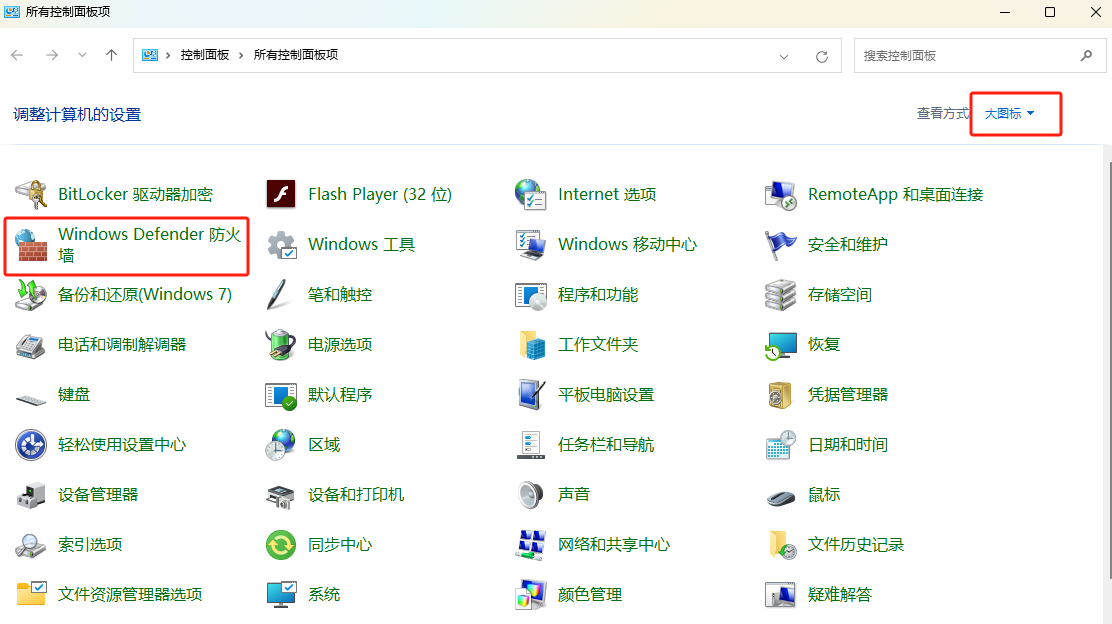
步骤:高级设置---->入站规则---->新建规则

端口--->下一步
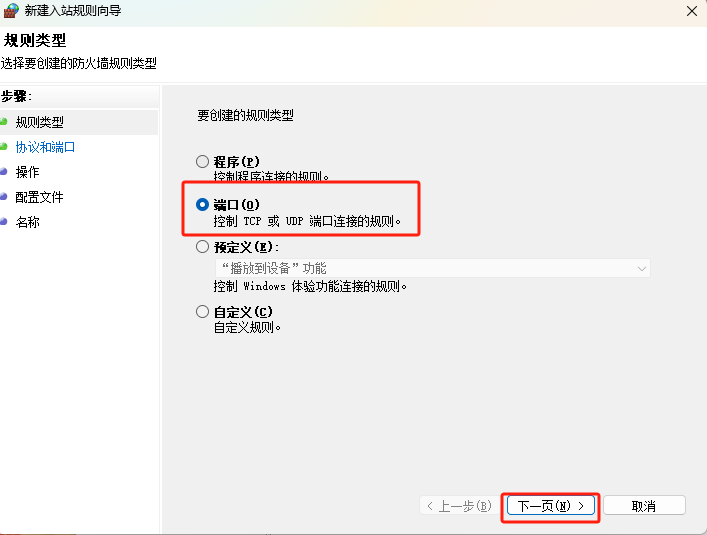
TCP---->特定本地端口---->9000(刚WMware中映射的物理机端口)---->下一页
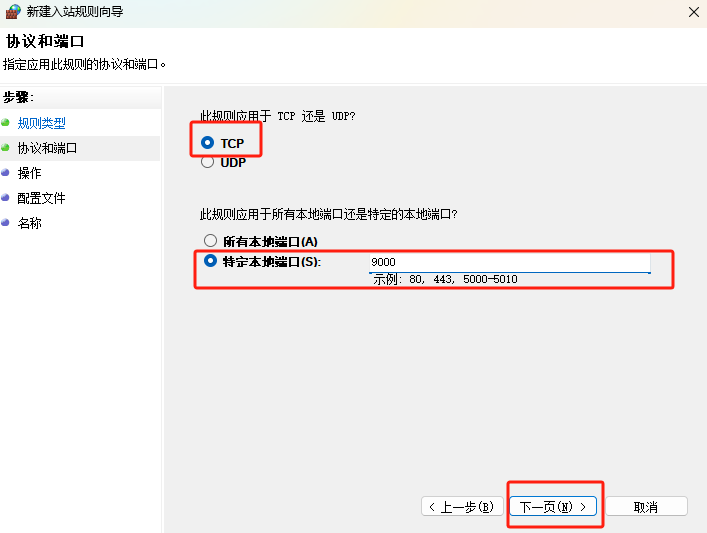
允许连接---->下一页--->下一页
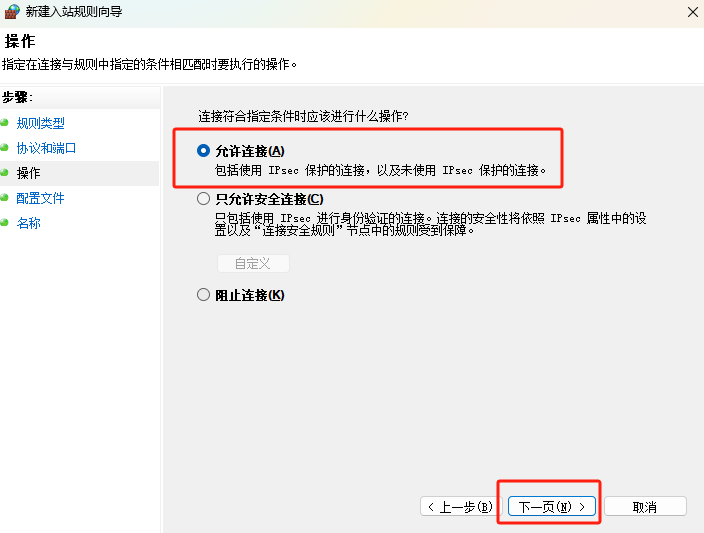
设置名称---->完成
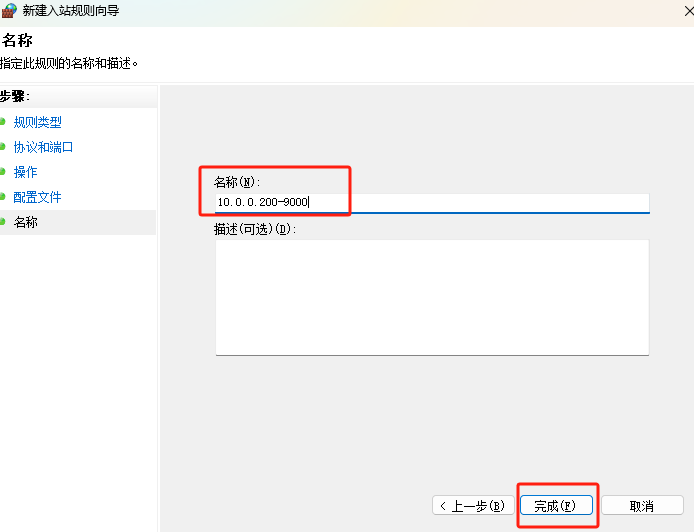
最后 就可以通过访问192.168.10.90的9000端口来达到访问虚拟机10.0.0.200的8000端口的目的
本文来自博客园,作者:厚礼蝎,转载请注明原文链接:https://www.cnblogs.com/guangdelw/p/18268374




【推荐】国内首个AI IDE,深度理解中文开发场景,立即下载体验Trae
【推荐】编程新体验,更懂你的AI,立即体验豆包MarsCode编程助手
【推荐】抖音旗下AI助手豆包,你的智能百科全书,全免费不限次数
【推荐】轻量又高性能的 SSH 工具 IShell:AI 加持,快人一步
· Manus重磅发布:全球首款通用AI代理技术深度解析与实战指南
· 被坑几百块钱后,我竟然真的恢复了删除的微信聊天记录!
· 没有Manus邀请码?试试免邀请码的MGX或者开源的OpenManus吧
· 园子的第一款AI主题卫衣上架——"HELLO! HOW CAN I ASSIST YOU TODAY
· 【自荐】一款简洁、开源的在线白板工具 Drawnix